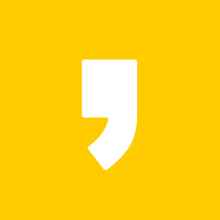반응형

Karabiner-Elements
A powerful and stable keyboard customizer for macOS.
애플 컴퓨터 맥북 에어/맥북 프로/맥 PC에 한/영키를 부여해주는 프로그램과 설정입니다.
원래 애플에서 제공하지 않던 것을 대체하여 부여하는 개념이라 다소 번거롭지만 아마 아래의 메뉴얼대로 설정하시면 대부분 성공하실 것입니다.
1. 카라비너를 다운로드 받습니다.
다운로드 주소
https://karabiner-elements.pqrs.org/
그리고 아래의 방법을 따라합니다.

2. Karabiner-Elements 설정 열기
설치 완료 후 런치패드에서 두개의 어플이 보일 것인데 그 중 karabiner-elements를 실행시킵니다.
또는 직접 런치패드에 Launchpad에서 Karabiner-Elements를 엽니다.


시스템 설정에서 다음 로그인 항목은 필수이며 활성화된 상태를 유지해야 합니다.
- Karabiner-DriverKit-VirtualHIDDeviceClient.app
- Karabiner-Elements.app

Karabiner-Elements에 가상 장치를 제공하는 시스템 소프트웨어 허용
- Karabiner-Elements 설정을 열면 다음 경고가 표시됩니다.
- 시스템 설정 열기 버튼을 클릭한 다음 허용 버튼을 누릅니다.

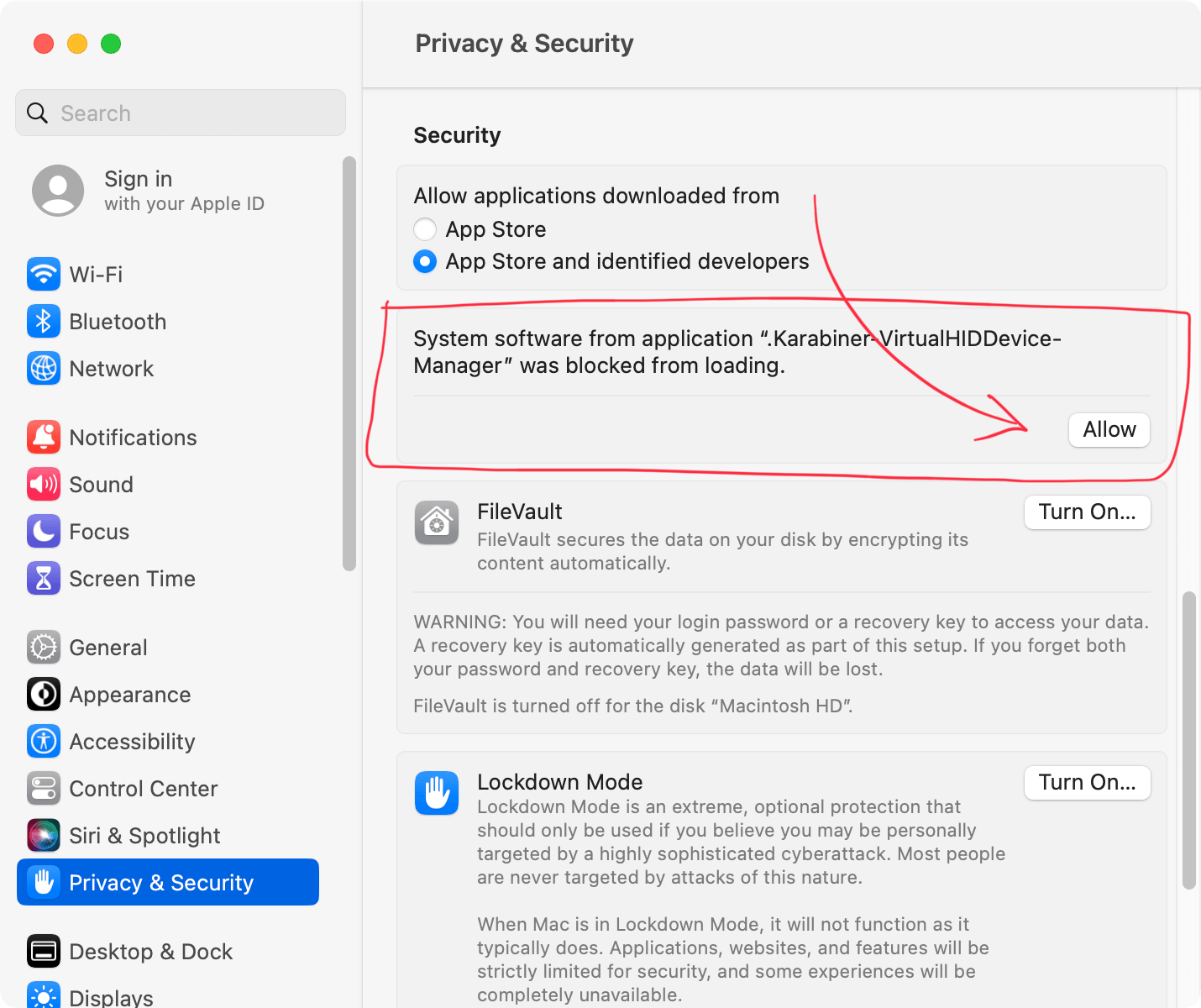
Karabiner-Elements 프로세스에 입력 모니터링 부여
- 시스템 소프트웨어를 허용하면 macOS Catalina 이상에 두 개의 키 입력 수신 알림이 표시됩니다.
- 두 경고 모두에서 시스템 설정 열기 버튼을 누릅니다 .


- 시스템 설정 열기 버튼을 누르면 시스템 설정이 열립니다 . 개인 정보 보호 및 보안 > 입력 모니터링을
선택한 다음 karabiner_grabber 및 karabiner_observer를 활성화합니다 .
다시 카라비너 어플로 돌아와서
for all devices : 모든 키보드에 적용으로 가서 right_command -> f13~f20 사이의 키패드로 변경해줍니다.



이후 시스템설정 -> 키보드 -> 키보드 단축키 -> 입력소스 -> 입력메뉴 다음 소스 선택 -> 본인이 설정한 키 입력 (예 F13~ F20 사이 키) -> 창을 닫아줍니다.

그리고
다시 시스템 설정 -> 키보드 -> 텍스트 입력 코너의 입력 소스 -> 편집 -> 모든 입력소스 -> 한/A키로 ABC 입력소스 전환 체크 박스 해제

이제 완료입니다.
자유롭게 윈도우처럼 맥에서 오른쪽 커맨드버튼을 한영키로 사용하시고 Capslock은 이제 영어 대소문 변경 키로 되었습니다. 잘 사용하세요
공식 출처
https://karabiner-elements.pqrs.org/

반응형